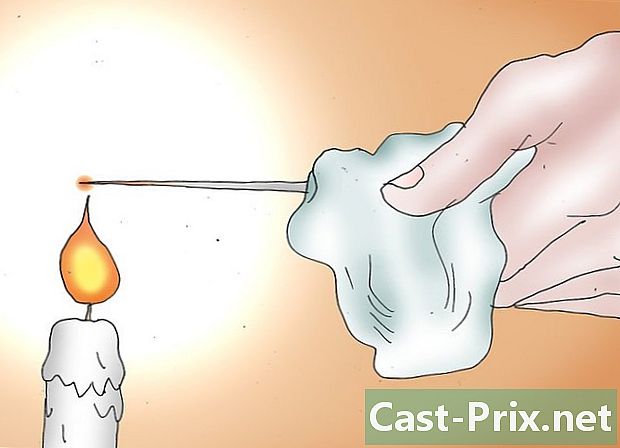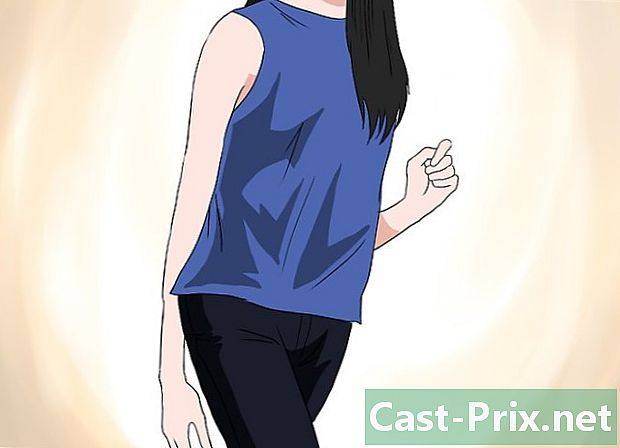Hur du använder filter på Snapchat
Författare:
Monica Porter
Skapelsedatum:
15 Mars 2021
Uppdatera Datum:
1 Juli 2024

Innehåll
- stadier
- Metod 1 Aktivera Snapchat-filter
- Metod 2 Applicera filter på fotosnaps
- Metod 3 Applicera filter på videosnaps
Snapchat är ett mycket underhållande program. Det är bland annat möjligt att tillämpa alla typer av visuella effekter på de foton och videoklipp du skickar. Ha kul!
stadier
Metod 1 Aktivera Snapchat-filter
- Starta Snapchat. Klicka på ikonen som representerar ett vitt spöke på en gul bakgrund.
- Om du inte redan är ansluten trycker du på Logga in och ange ditt användarnamn (eller e-postadress) och lösenord.
-
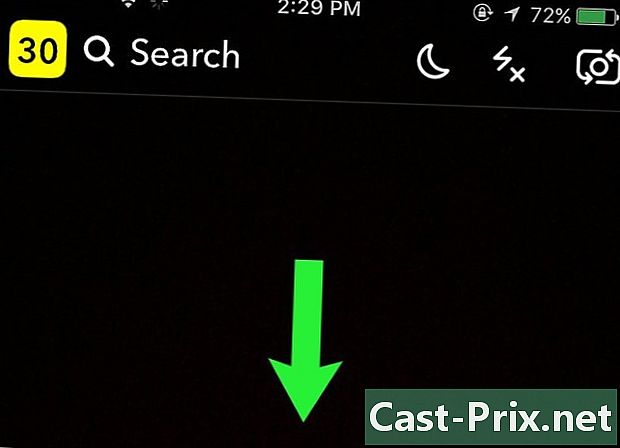
Öppna din profil. Öppna den genom att dra ner på kamerans skärm. -

Tryck sur⚙️. Detta är ikonen längst upp till höger på skärmen. -

Öppna inställningsmenyn. Bläddra ner i menyn och tryck på hantera i avsnittet Ytterligare alternativ. -

Aktivera filtren. Skjut knappen bredvid alternativet filter till höger. Det blir grönt och du kan använda filter på dina snaps.- Om knappen redan är grön är filtren redan aktiverade.
Metod 2 Applicera filter på fotosnaps
-

Återgå till kameran. Tryck på bakåtknappen längst upp till vänster på skärmen tills du kommer tillbaka till din profilsida och sveper sedan upp på skärmen. -

Visa linserna. Klicka på skärmen och håll fingret. Efter ett tag bör du se ikonerna till höger om kameraknappen.- För att applicera effekter på ditt ansikte eller en väns ansikte, centrera ansiktet mitt på skärmen och tryck på det.
- Tryck på den kameraformade ikonen längst upp till höger för att ändra riktningen i vilken kameran i telefonen är på väg.
-

Välj ett objektiv. Dra åt höger för att bläddra igenom olika effekter. Bland de vanligaste hittar du hundens huvud, doen eller ansiktsbyten.- Många effekter förändras om du öppnar munnen eller lyfter ögonbrynen (till exempel, hundens huvud drar i tungan när du öppnar munnen).
-

Ta en bild. Tryck på cirkulärknappen längst ner på skärmen. Fotot kommer att tas med det objektiv du har valt tillämpat på ämnet. -

Visa filtren. Dra åt vänster eller höger på fotot. Du kommer att se filter visas på din Snap. De vanligaste filtren är följande.- Lheure.
- Höjden.
- Den aktuella utetemperaturen.
- Indikationer baserade på din plats (till exempel staden du befinner dig).
- Snapchat kan begära tillåtelse att få åtkomst till din plats om det är första gången du använder dessa filter. Tryck i så fall på tillstånd.
-

Leta efter ytterligare alternativ. Klicka på filtren för att se om de har andra alternativ. Om du till exempel använder temperaturfiltret och klickar på det kan du välja mellan grader Fahrenheit och Celsius. -

Blanda filter. Du kan tillämpa flera filter på en enda Snap. Använd en och håll sedan fingret på skärmen för att hålla filtret medan du sveper åt höger eller vänster med ett annat finger.- Du kan till exempel aktivera temperaturfiltret och sedan hålla fingret ner och applicera ett filter baserat på din plats på samma gång.
- Vissa filter kan inte appliceras tillsammans (som tid och höjd).
-

Skicka din Snap. När du är klar kan du skicka Snap till en av dina kontakter på Snapchat genom att knacka på den vita pilen längst ner till höger på skärmen. Välj en mottagare eller post Snap som en berättelse så att alla dina vänner kan se det. För att göra detta, tryck på fyrkanten med en + -symbol bredvid skärmens botten. Nu när du vet hur du tillämpar filter på foton är det dags att lära sig att tillämpa dem på videor!
Metod 3 Applicera filter på videosnaps
-

Klicka på skärmen. Tryck och håll fingret. Du bör se ikoner på höger sida av kameraknappen.- För att applicera linser på ditt ansikte eller en väns ansikte, centrera ansiktet mitt på skärmen och tryck på det.
- Klicka på kameraikonen längst upp till höger för att ändra kamerans riktning på din telefon.
-

Gå igenom linserna. Dra åt höger för att se olika tillgängliga effekter. Bland de vanligaste har du hundens huvud, doen eller ansiktsbyten.- Vissa objektiv ändrar din röst om du talar när den är aktiverad. De visar kort "röständring" på skärmen när du väljer dem.
-

Ta en video. Tryck på cirkulärknappen längst ner på skärmen och tryck på och håll ned för att spela in en video. Du kan spara i 10 sekunder med Snapchat. -

Lägg till filter. Dra åt vänster eller höger på din video för att tillämpa filter. De vanligaste är följande.- tillbakaspolnings : ikon som representerar tre pilar som pekar till vänster (<<<) låter dig spela upp videon bakåt.
- Snabbtvätt : De kaninformade ikonerna påskyndar videon. En av dessa ikoner (kaninen med linjer över och under) accelererar mycket mer än kaninen utan linjer.
- Slow motion : formad ikon descargot gör det möjligt att skicka videohalvan lika snabbt. Så du kan ha en video på upp till 20 sekunder (för en basvideo på 10 sekunder).
- Visning av temperaturen.
- Visningstid.
- Om det är första gången du använder filtren är det möjligt att Snapchat ber dig om tillåtelse för att komma åt din plats. Tryck i så fall på tillstånd.
-

Utforska de andra alternativen. Klicka på filtren för att se om de har andra alternativ. Om du till exempel använder temperaturfiltret och knackar på det kan du välja mellan grader Celsius och Fahrenheit. -

Blanda flera filter. Använd ett av de filter du vill ha och håll det genom att hålla ett finger på skärmen medan du sveper åt höger eller vänster med ett annat finger.- Du kan till exempel applicera det vita och svarta filtret, hålla det på plats och visa tomgångsfiltret.
- Vissa filter (som tomgång och snabbspolning framåt) kan inte appliceras tillsammans.
-

Skicka Snap. När den är klar skickar du den till en av dina Snapchat-vänner: peka på den vita pilen längst ner till höger och välj en mottagare eller lägg in videon i Story så att alla dina kontakter kan se den. För att göra detta, tryck på fyrkanten med ett + -tecken bredvid skärmens botten.

- Applicera en lins i ansiktet innan du tar en bild eller filmer dig själv.
- Om din Snapchat-app inte är uppdaterad kanske du inte kan komma åt de senaste tillgängliga filtren.